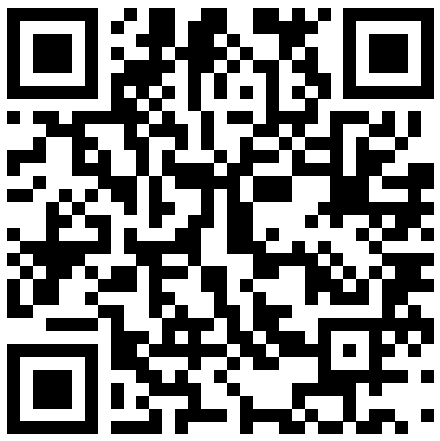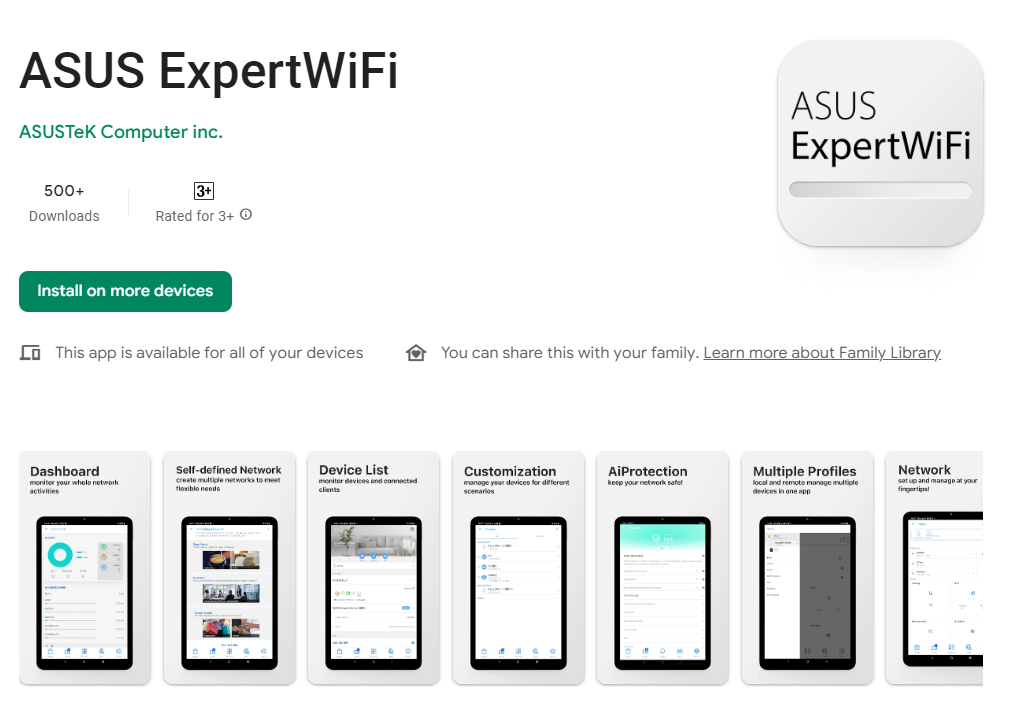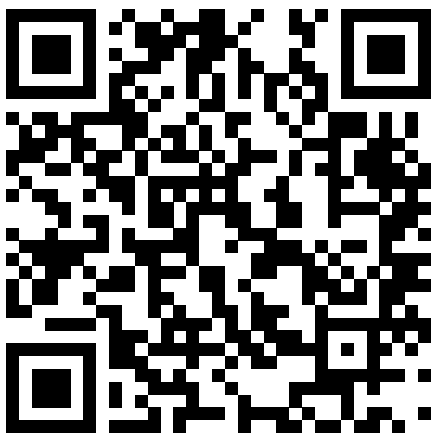[ExpertWiFi] Comment configurer les appareils ExpertWiFi en mode nœud AiMesh ?
Si vous souhaitez ajouter vos appareils ExpertWiFi à un écosystème AiMesh, veuillez suivre les étapes ci-dessous pour la configuration.
Configurations
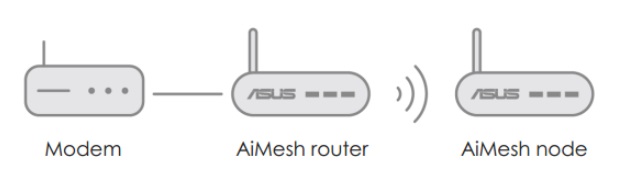
Tout d’abord, accédez à Google Play ou à l’App Store iOS et recherchez ASUS ExpertWiFi, ou utilisez votre téléphone pour scanner le code QR afin de télécharger l’application.
Remarque : prenez ExpertWiFi EBG19P comme routeur AiMesh et ExpertWiFi EBA63 comme point d'accès comme exemple pour le processus de configuration suivant.
1. Lancez l'application ASUS ExpertWiFi et suivez les instructions pour configurer ExpertWiFi EBG19P.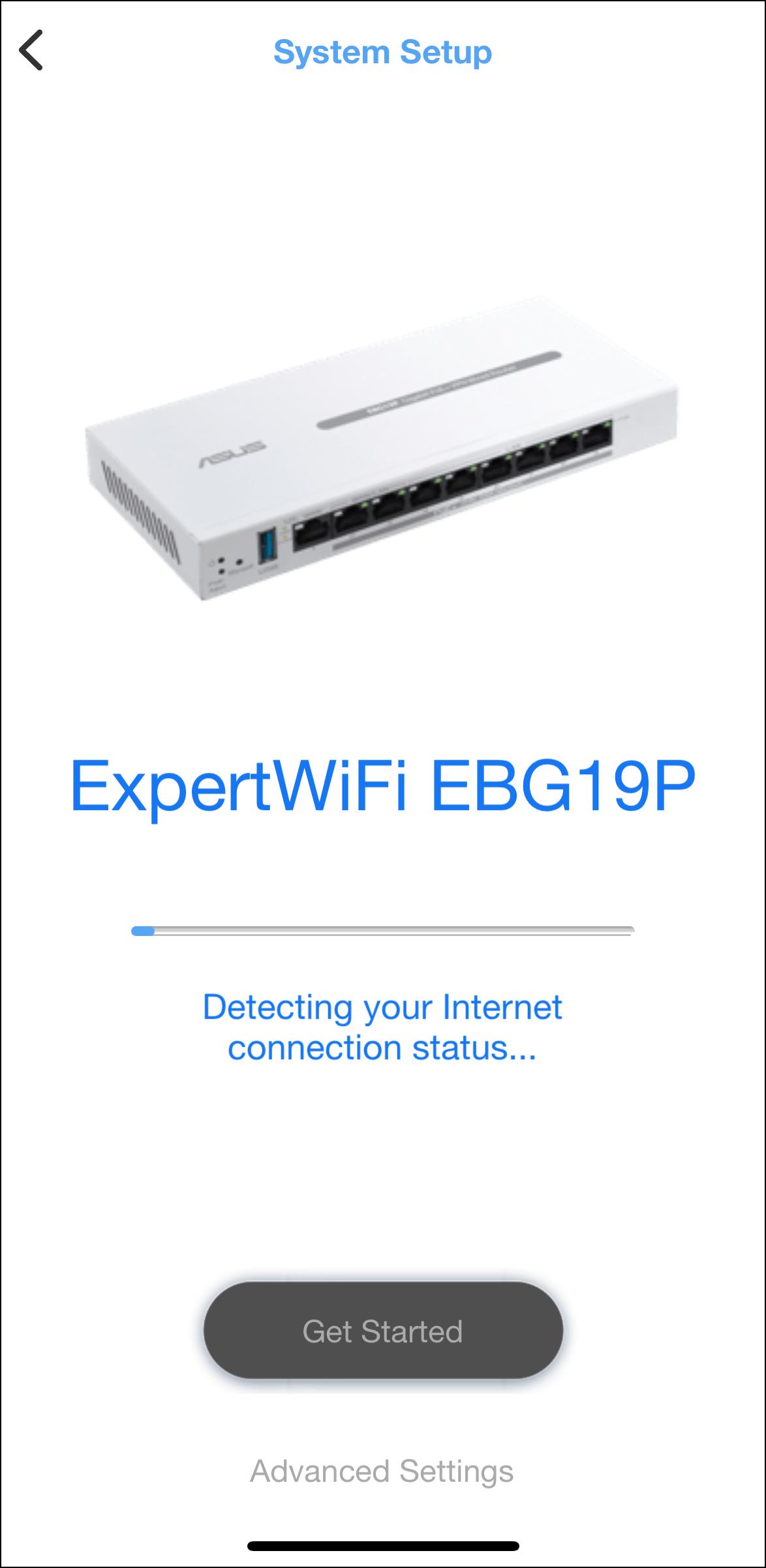
Remarque : veuillez vous reporter à [ExpertWiFi]Comment configurer le routeur filaire ExpertWiFi via l'application ExpertWiFi (iOS/Android) ? pour en savoir plus.
2. Après la configuration, l'application ExpertWiFi affichera un avis vous demandant d'autoriser ExpertWiFi EBA63 à se configurer en tant que nœud AiMesh.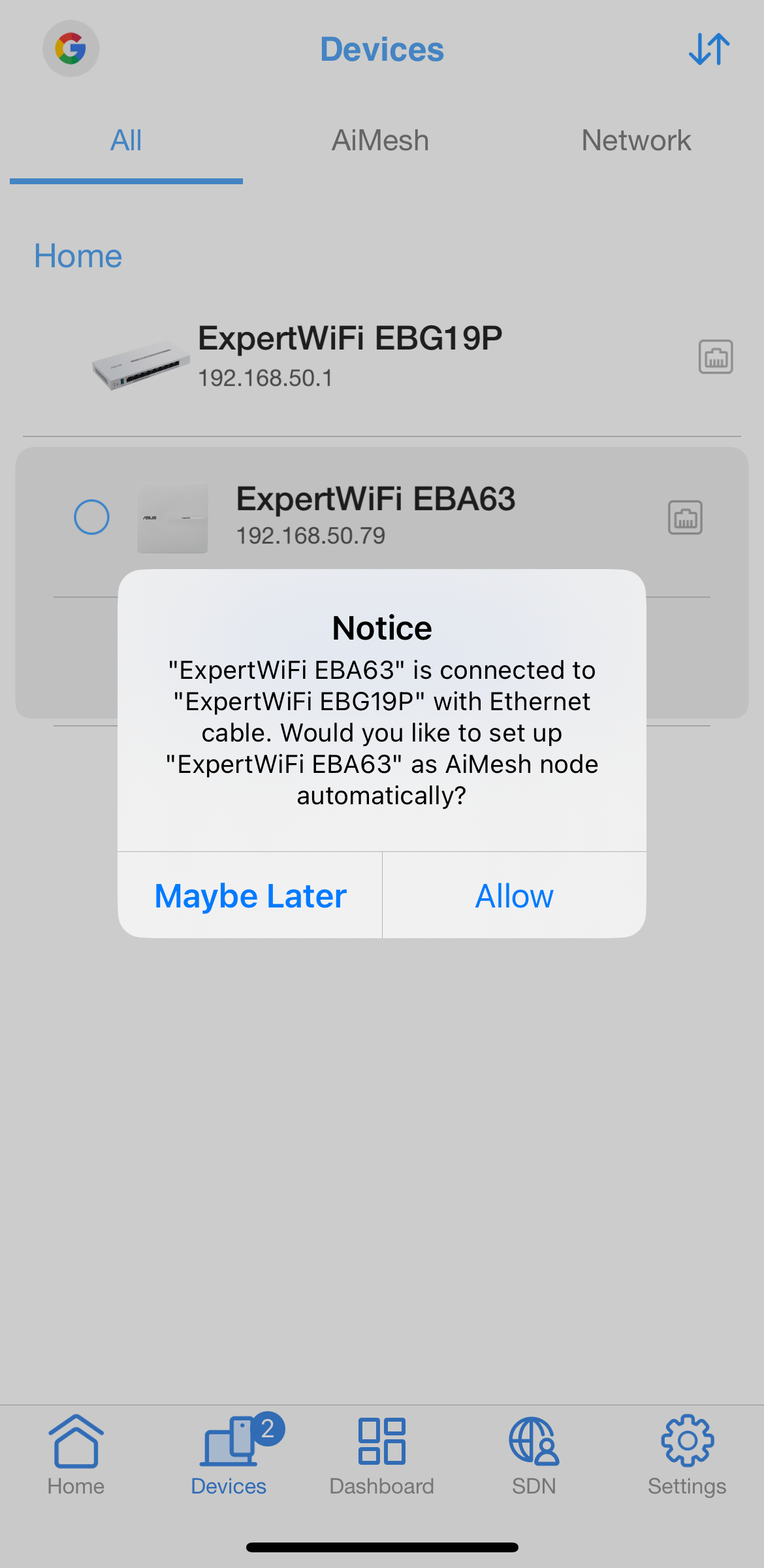
Remarque : si aucune fenêtre contextuelle n’apparaît, vous pouvez également cliquer sur [+] > [Ajouter un nœud AiMesh] pour rechercher des périphériques AiMesh.
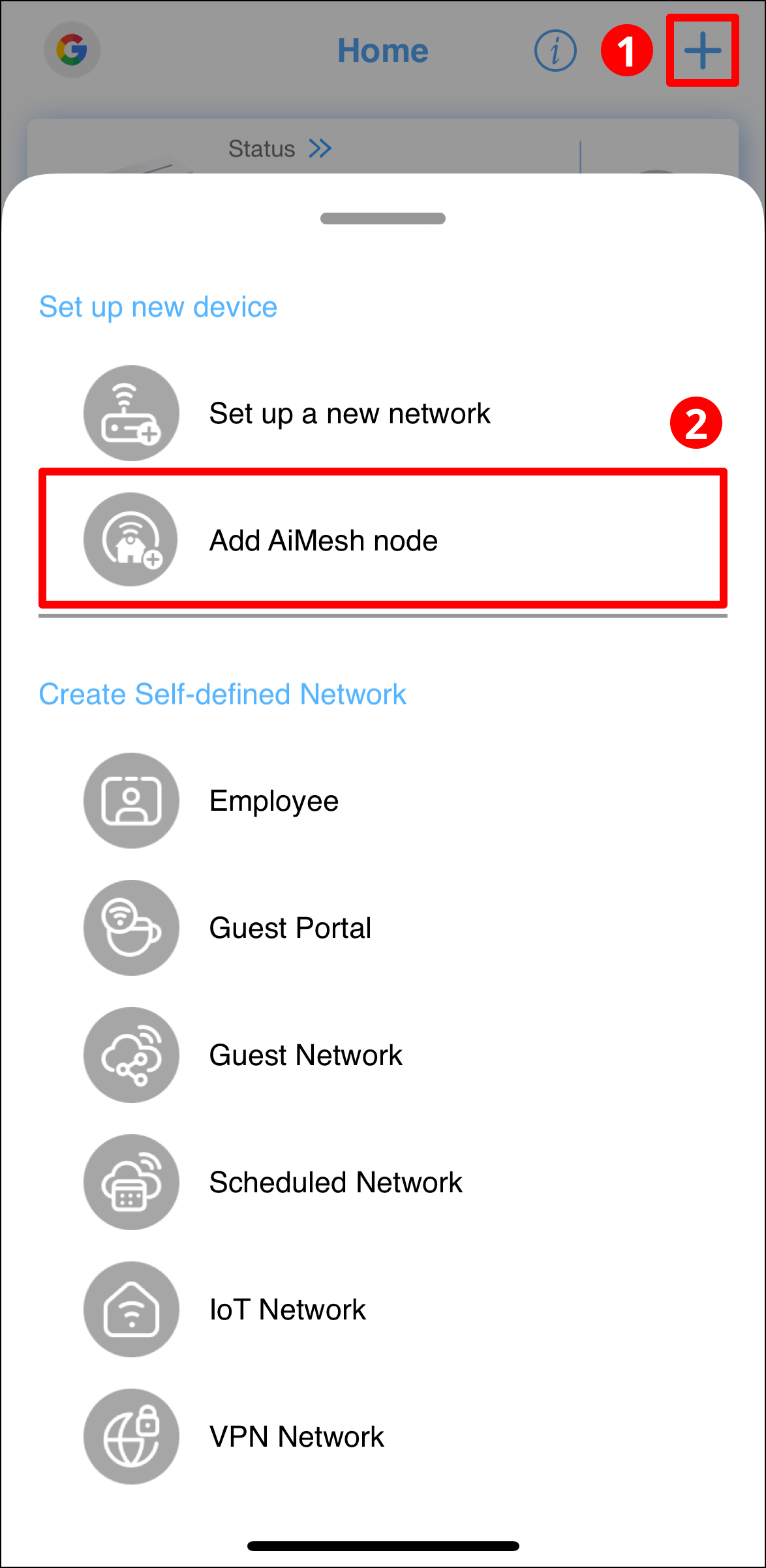
3. Après l'avoir autorisé, ExpertWiFi EBA63 s'intégrera de manière transparente dans l'écosystème AiMesh d'ExpertWiFi EBG19P en tant que nœud AiMesh.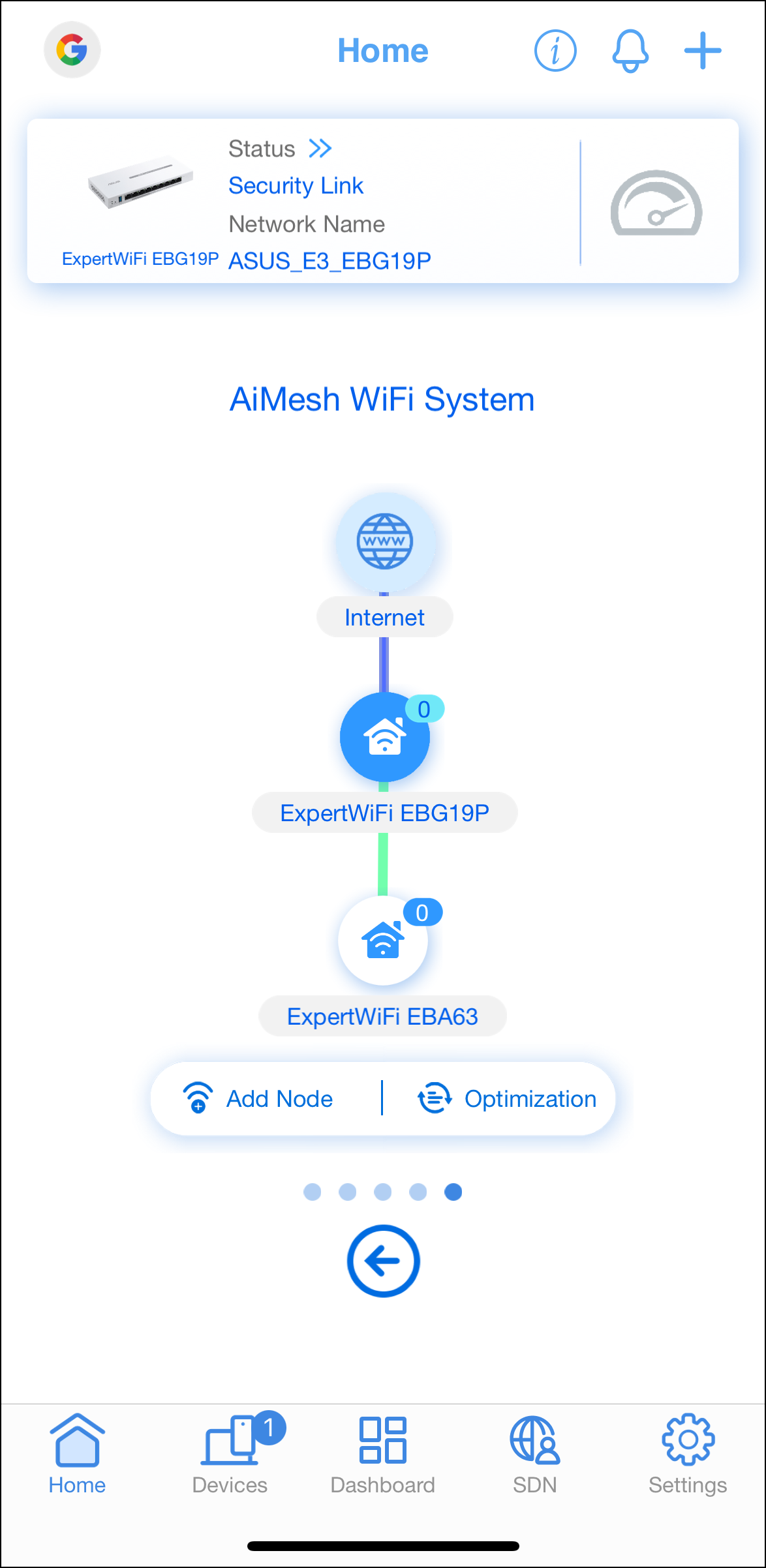
Votre routeur AiMesh est un routeur ASUS
Veuillez vous rendre sur cette FAQ : [AiMesh] Comment configurer le système AiMesh (application ASUS Router - Android) ?
FAQ
1. Que dois-je faire si je ne parviens pas à configurer correctement le mode nœud ExpertWiFi AiMesh ?
Tout d'abord, réinitialisez l'appareil ExpertWiFi (nœud) à ses paramètres d'usine par défaut, puis réessayez le processus de configuration décrit dans cet article.
Pour savoir comment réinitialiser les paramètres d'usine par défaut, veuillez vous rendre sur cette FAQ : [ExpertWiFi] Comment restaurer les paramètres d'usine de votre routeur ExpertWiFi ?
2. Si mon routeur AiMesh est un routeur ExpertWiFi, puis-je utiliser l'application Asus Router pour le configurer ?
Comme mentionné dans cet article :
Si votre routeur AiMesh est un routeur ExpertWiFi, veuillez utiliser l'application Asus ExpertWiFi pour la configuration.
Si votre routeur AiMesh est un routeur Asus, veuillez utiliser l'application Asus Router pour la configuration.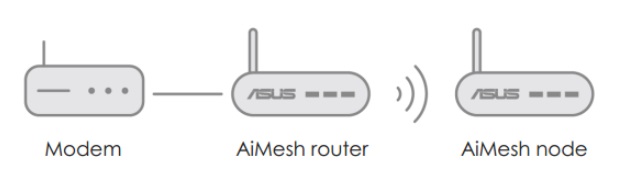
3. Un routeur Asus peut-il rejoindre un routeur ExpertWiFi AiMesh en tant que nœud AiMesh ?
Oui. Veuillez suivre les étapes décrites dans cet article pour terminer la configuration.
Comment obtenir l'utilitaire/le micrologiciel ?
Vous pouvez télécharger les derniers pilotes, logiciels, micrologiciels et manuels d'utilisation dans le centre de téléchargement ASUS.
Si vous avez besoin de plus d'informations sur le centre de téléchargement ASUS, veuillez vous rendre sur ce lien.